2012年09月20日
Kindle Paperwhite(ペーパーホワイト)、Kindle Fire HDを購入する!?
Kindleの日本向けサービス開始が待ち遠しいですね。
しかし、先日北米で新モデルが発表されたにも関わらず日本でのサービス展開に関する具体的なアナウンスはまだありません・・・。
このままだと北米で新モデルが発売される10月1日に日本でサービスが開始されることはまず無さそう・・・、しかし、Kindle Paperwhiteは出来るだけ早く使ってみたいんです。
え、今北米アマゾンで購入するのは止めておけって?、確かに日本でサービス開始した際にサービスの互換性があるか否かがはっきりしていない北米版を購入するのはリスクかもしれません。
でも、やっぱりPaperwhiteが触ってみたいんです。
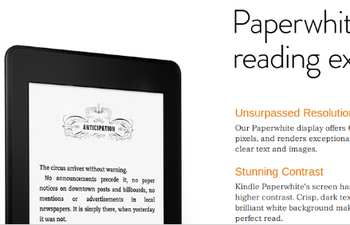
ちなみに、Kindle Fireは旧モデルでもう十分。確かに日本版Amazon Appstore for Androidも準備しなければいけないFireが日本で直ぐに販売される可能性は低く、今北米版を購入するのも問題は無さそうですが、Android・マルチメディア端末としての意味はあっても、7インチと液晶の組み合わせに電子書籍リーダーの答えはありませんでした(僕にとっては)。
ということで、すごーく迷ったんですが、最悪でもこれまで購入した洋書のリーダーとして使えるので予約することにしましたよ。
北米アマゾンからKinlde Paperwhiteを購入する
といっても、Kinlde Paperwhiteは日本向けには販売していないので、普通に注文しようとすると”Kindle Paperwhite, 6" High Resolution Display with Built-in Light, Wi-Fi - Includes Special Offers cannot be shipped to the selected address”と言われて購入できません。

ですから転送サービスを使う必要があります。僕はKindle Fire購入の際にお世話になったスピアネットさんを今回も利用。
まずは、こちらからアカウントを作成。
アカウント作成・ログイン後、付与されたAmazon.comで指定する発送先住所(北米住所)を覚えておきます。
(注意:この記事にある住所は2012年11月16日まで利用可能。詳しくはこちら)
それではKinlde Paperwhiteを予約しましょう。
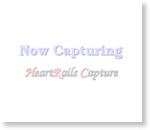 Kindle Paperwhite - Touch Screen Ereader with Built-In Light
Kindle Paperwhite - Touch Screen Ereader with Built-In Light
今回は広告の表示されるWith Special Offersを購入しようかと思います(初めて)。

決まったらカートに入れます。
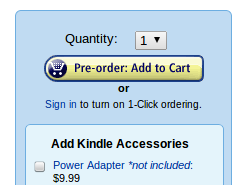
Proceed to checkoutで注文処理へ。

認証画面が表示されるので、もしアカウントがない場合はここで作成します。
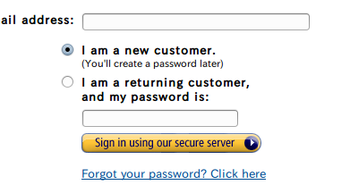
住所はスピアネットで付与された住所を登録、入力方法もサンプルページを参考にすれば迷いません。
アカウントを作成したら先程入力したアドレスを送付先に指定。
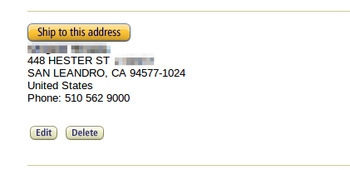
続いてShipping option(出荷オプション)の選択。

早ければ、早いほど良いですが、その分、料金もUP。
最も早いOne-Day(右)とStandard Shipping(左)ではShipping費用が13ドルほど変わってきます。

さあ、最後に支払い方法の登録。クレジットカードを登録(この時登録するBilling addressは日本の住所)・指定します。

僕はTwo-Dayシッピングにしたので、購入費用は計143ドルほどでPlace your orderしました。

はい、オーダー確定!(出荷されるまではキャンセルもできます)

登録メールアドレスにした注文確認メールが届くので、これをスピアネットさんに転送しておきます(理由はこちらのSTEP3を参照)。
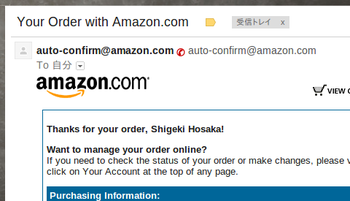
後は、実際にAmazon.comから出荷されたら、スピアネットさんのサイトで発送依頼をすればOKです。
注文したKindleの出荷時期はYour Ordersページで確認しましょう。

僕のKindle Paperwhiteは9月19日に注文して、発送予定は10月24日。結構な人気ですね。
出荷前であればこのページからキャンセル(Cancel Items)することもできます。
ふー、少し複雑な思いもありますが、後は待つのみ!
あなたはどれが欲しいですか?
出荷(Shipping)通知が届いたら
その後ですが、今日(2012年10月15日)、 Amazon.comから出荷通知が届きました!
(途中、メールでorder updateの連絡があり、10月17日に早まったのですが、もっと早く出荷されました)

出荷通知が届いたら、スピアネットさんに ログインし、転送依頼を作成しておきます。
(Amazon.comで購入した場合、転送依頼は必ずしも作成しなくても良いのですが、出来るだけ早く出荷してもらいたい場合には作成しましょう)

荷物追跡番号は、出荷通知メールにかるTrack Your Packageボタンから確認できます。

後は、荷物が到着後、発送依頼を行えば完了です。
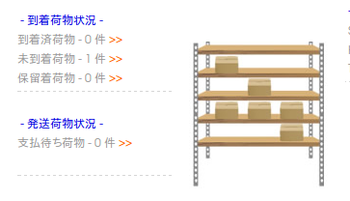
待つこと数日・・・Amazon.comから物品が到着すると、スピアネットさんからメールが届きます。
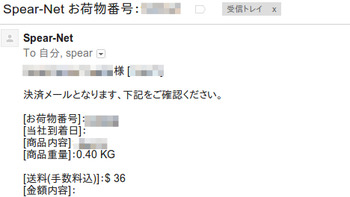
メールの本文にある決済URLにアクセスし、クレジットカード又はPayPalで決済すれば日本に発送してくれます。

決済後、1営業日程度でスピアネットさんから発送通知がメールで届き、この中に貨物トラッキング番号も記載されています。

さらに1日ほど待つと、運送会社のトラッキング・ページにも反映されます。

普通は、日本通運さん扱いになることが多いんじゃないでしょうか。
後は、待つのみ!



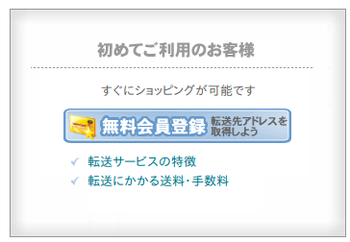








![Transcend SDHCカード 32GB Class10 (無期限保証) [フラストレーションフリーパッケージ (FFP)] TS32GSDHC10E](http://ecx.images-amazon.com/images/I/51XB52M0hWL._SL160_.jpg)






















![闘うプログラマー[新装版] ビル・ゲイツの野望を担った男達](http://ecx.images-amazon.com/images/I/51cCs-aJ6xL._SL160_.jpg)
